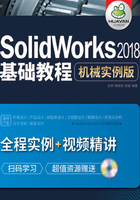
上QQ阅读APP看本书,新人免费读10天
设备和账号都新为新人
2.5 放样特征
选择【插入】—【凸台/基体】—【放样】菜单命令或者单击【特征】工具栏中的 【放样】按钮,弹出【放样】属性管理器,可以进行放样特征操作。
【放样】按钮,弹出【放样】属性管理器,可以进行放样特征操作。
【实例2.5】
① 新建一个零件文件,建立2个草图,如图2-12所示。

图2-12 打开草图
② 单击特征工具栏中的 【放样】按钮,弹出放样属性管理器,在【轮廓】选项组下,
【放样】按钮,弹出放样属性管理器,在【轮廓】选项组下, 【轮廓】选择2个草图,如图2-13所示。
【轮廓】选择2个草图,如图2-13所示。


图2-13 放样属性设置
③ 完成各种设置以后,单击属性管理器或者绘图区域中的 【确定】按钮,完成放样特征,如图2-14所示。
【确定】按钮,完成放样特征,如图2-14所示。

图2-14 放样完成